- Muallif Jason Gerald [email protected].
- Public 2024-01-19 22:14.
- Oxirgi o'zgartirilgan 2025-01-23 12:51.
Bu wikiHow sizga YouTube videosiga musiqiy trek qo'shishni o'rgatadi. Siz buni YouTube -ning ish stoli va mobil ilovasi orqali qilishingiz mumkin. E'tibor bering, YouTube mualliflik huquqi qoidalari tufayli yuklangan YouTube videolarida mualliflik huquqi bilan himoyalangan musiqadan foydalana olmaysiz.
Qadam
2 -usul 1: YouTube ish stoli sayti orqali
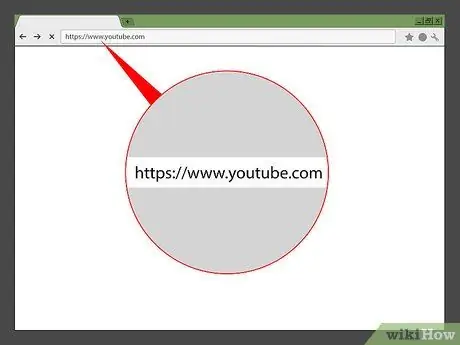
Qadam 1. YouTube -ni oching
Veb -brauzer orqali https://www.youtube.com saytiga tashrif buyuring. Agar siz allaqachon hisobingizga kirgan bo'lsangiz, YouTube -ning asosiy sahifasi ochiladi.
Agar yo'q bo'lsa, "tugmasini bosing TIZIMGA KIRISH "Sahifaning o'ng yuqori burchagida, keyin elektron pochta manzilingiz va parolingizni kiriting.
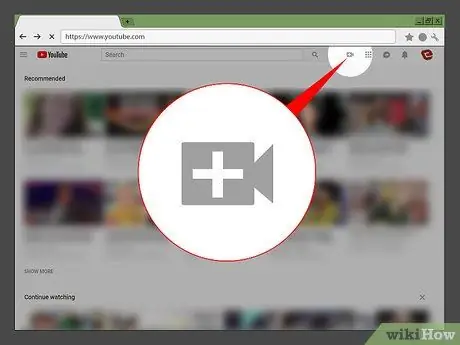
Qadam 2. "Yuklab olish" belgisini bosing
Bu videokamera belgisi sahifaning yuqori qismida joylashgan. Shundan so'ng ochiladigan menyu paydo bo'ladi.
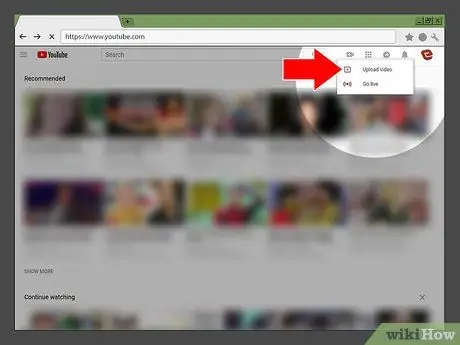
Qadam 3. Videoni yuklash -ni bosing
Bu variant ochiladigan menyuda.
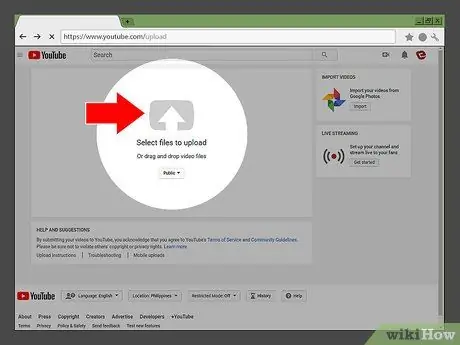
Qadam 4. Yuklash uchun fayllarni tanlash -ni bosing
Bu sahifaning o'rtasida. Bir marta bosilgandan so'ng, File Explorer (Windows) yoki Finder (Mac) oynasi ochiladi.
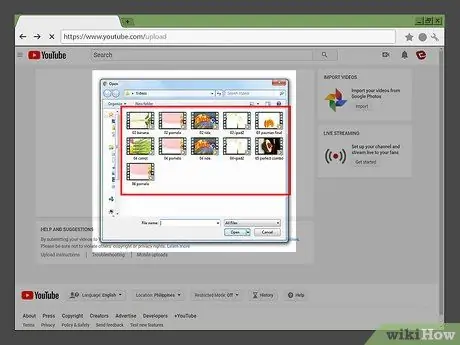
Qadam 5. Videolarni tanlang
Yuklamoqchi bo'lgan video saqlanadigan katalogga o'ting, so'ng uni tanlash uchun videoni bir marta bosing.
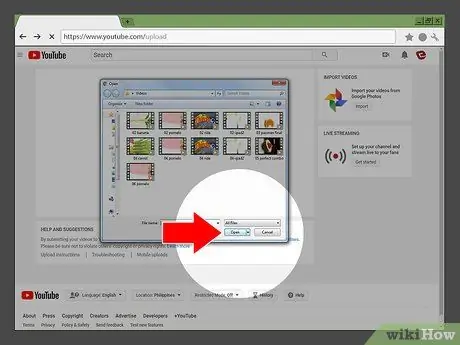
Qadam 6. Ochish -ni bosing
Bu derazaning pastki qismida. Video yuklanadi va video tafsilotlari sahifasi ochiladi.
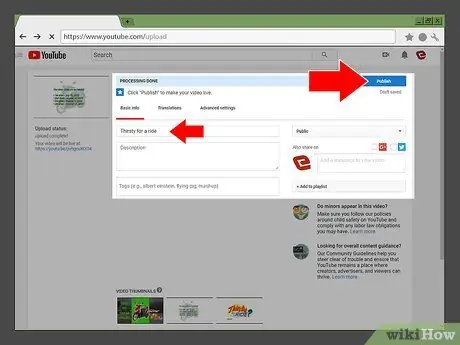
Qadam 7. Videoni chop eting
Agar kerak bo'lsa, videoning sarlavhasi va tavsifini kiriting va " Nashr qilish "Video ishlov berishni tugatgandan so'ng, sahifaning o'ng yuqori burchagida.
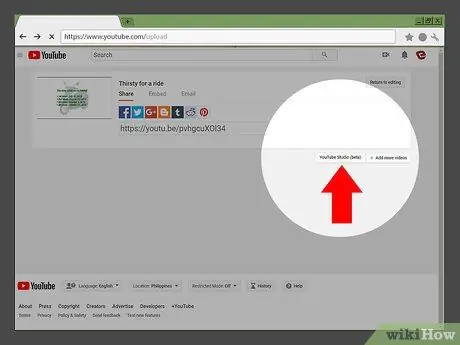
Qadam 8. YouTube Studio (beta) ni bosing
U sahifaning pastki o'ng burchagida joylashgan.
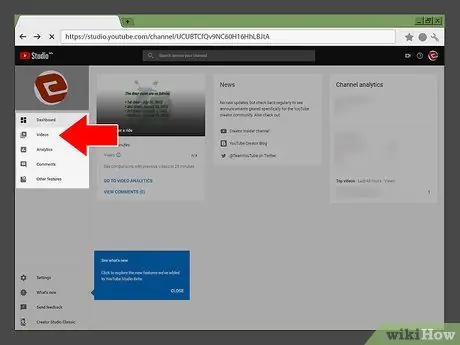
Qadam 9. Video bosing
Bu varaq sahifaning chap tomonida joylashgan. Siz yuklagan videolarning ro'yxati ko'rsatiladi.
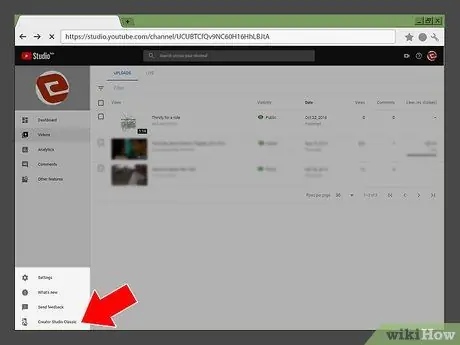
10 -qadam. Creator Studio asboblarining klassik versiyasini oching
YouTube -dan Creator Studio -ning beta -versiyasi sizga video audio tahrirlashga ruxsat bermagani uchun siz quyidagi amallarni bajarishingiz kerak:
- Bosing " Creator Studio Classic "Sahifaning chap pastki burchagida.
- Bosing " OTIRISH "Qalqib chiquvchi oynaning pastki qismida.
- Creator Studio funksiyalarining klassik versiyasi yuklanishni kuting.
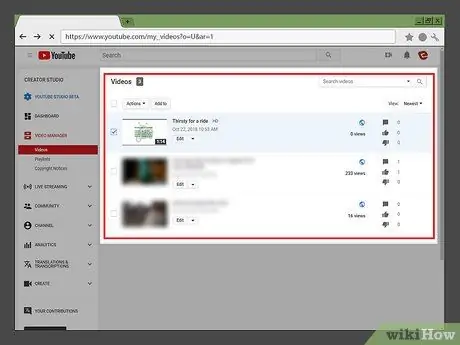
Qadam 11. Tahrir qilmoqchi bo'lgan videoni toping
Videolar odatda sahifaning yuqori qismida ko'rsatiladi.
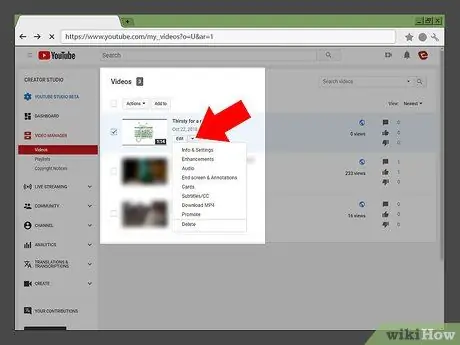
12 -qadam bosing
Bu tugma "yonidagi Tahrirlash ", Video tasvirining o'ng tomonida. Shundan so'ng ochiladigan menyu paydo bo'ladi.
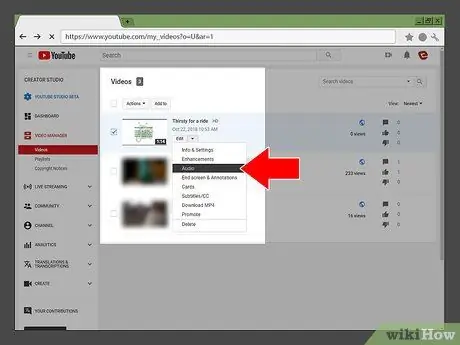
13 -qadam. Audio -ni bosing
Bu variant ochiladigan menyuda. Siz foydalanishingiz mumkin bo'lgan mualliflik huquqi bo'lmagan musiqalar ro'yxati paydo bo'ladi.
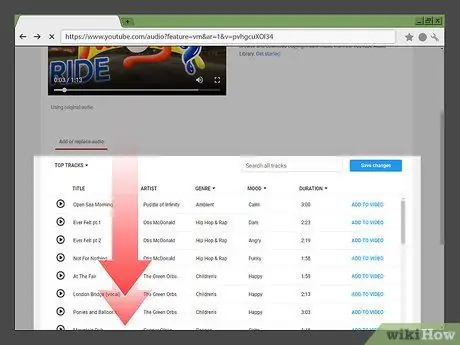
Qadam 14. Kerakli trekni toping
Foydalanmoqchi bo'lgan trekni topmaguningizcha ro'yxatni aylantiring.
- Agar siz trekning namunasini eshitmoqchi bo'lsangiz, trek sarlavhasining chap tomonidagi ijro belgisini bosing.
- Sahifaning yuqori qismidagi "Barcha treklarni qidirish" ustunidan foydalanib, ma'lum treklarni qidirishingiz mumkin.
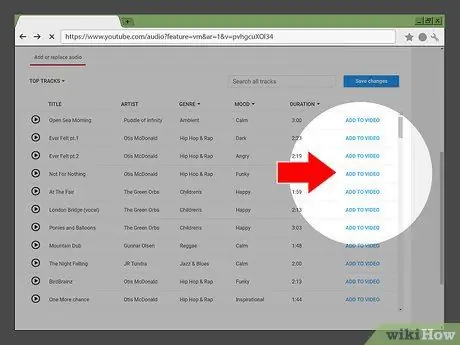
15 -qadam. VIDEOGA QO'ShISH tugmasini bosing
U yo'lning o'ng tomonida. Shundan so'ng, audio trek videoga qo'llaniladi.
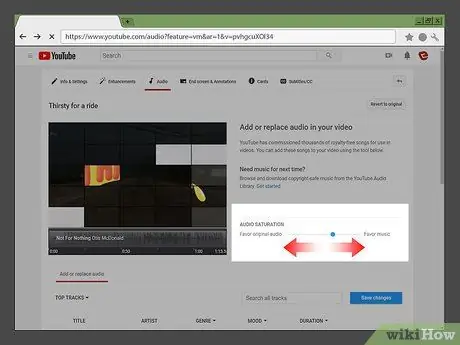
16 -qadam. Ovoz ravshanligini sozlang
"Ovozni to'yinganligi" slayderini chapga sudrab, videoning asl ovozini eshitish uchun audio trekning ovozini pasaytirishingiz mumkin.
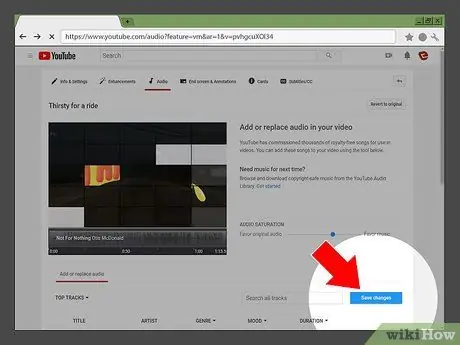
Qadam 17. O'zgarishlarni saqlash -ni bosing
Bu sahifaning pastki o'ng burchagidagi ko'k tugma.
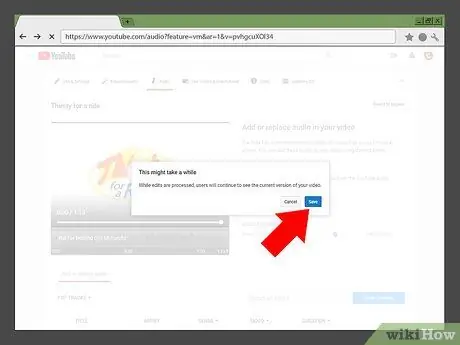
Qadam 18. Agar so'ralsa, Saqlash -ni bosing
O'zgarishlar saqlanadi va audio menyu yopiladi.
2 -usul 2: YouTube mobil ilovasi orqali
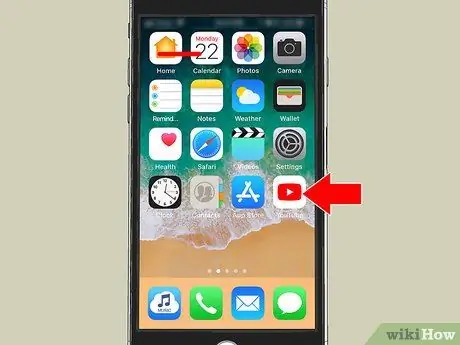
Qadam 1. YouTube -ni oching
Oq fonda qizil va oq YouTube logotipiga o'xshash YouTube ilovasi belgisiga teging. Shundan so'ng, agar siz allaqachon hisobingizga kirgan bo'lsangiz, YouTube -ning asosiy sahifasi ko'rsatiladi.
Agar yo'q bo'lsa, hisobni tanlang (yoki elektron pochta manzilini kiriting) va so'ralganda parolingizni kiriting
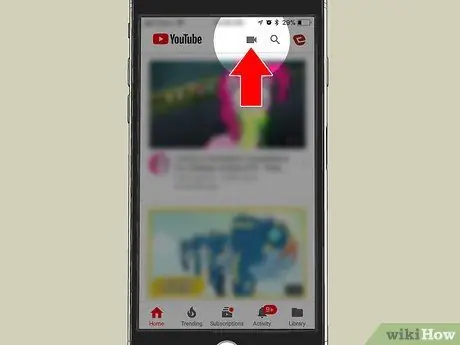
Qadam 2. "Yuklab olish" belgisini bosing
Bu ekranning yuqori qismida.
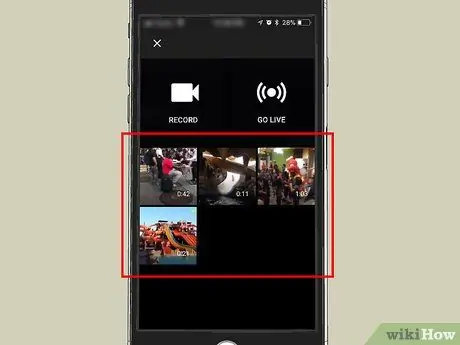
Qadam 3. video tanlang
Tanlash uchun yuklamoqchi bo'lgan videoni bosing.
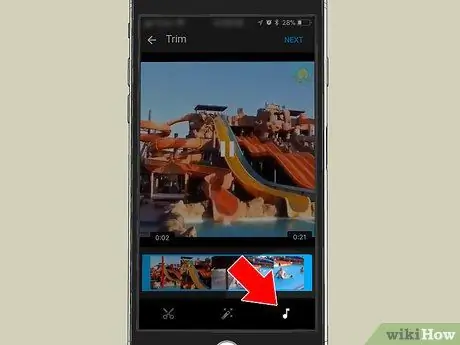
Qadam 4. "Musiqa" yorlig'ini bosing
Bu ekranning pastki qismidagi musiqiy nota belgisi.
Android qurilmalarida bu ekranning chap yuqori burchagidagi eslatma belgisi
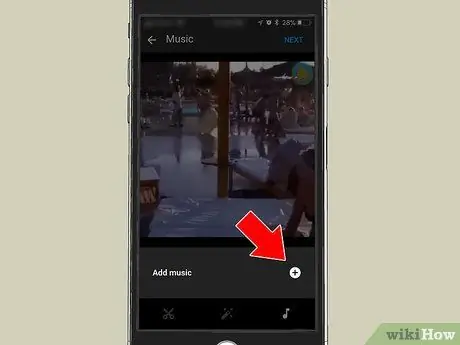
Qadam 5. Musiqa qo'shish -ga teging
Bu videoni oldindan ko'rish oynasining pastki qismida, ekran ostida.
Android qurilmasi foydalanuvchilari uchun bu qadamni o'tkazib yuboring
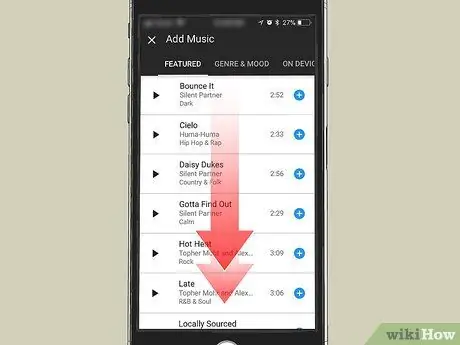
Qadam 6. Qo'shiqni tanlang
Foydalanmoqchi bo'lgan qo'shiqni topmaguningizcha suring, so'ng uni tanlash uchun qo'shiqni bosing.
- Sarlavhaning chap tomonidagi ijro tugmasini bosish orqali siz namunali qo'shiqni tinglashingiz mumkin.
- Android qurilmalarida "tugmachasini bosing. + ”Ni tanlash uchun qo'shiqning pastki o'ng burchagida joylashgan.
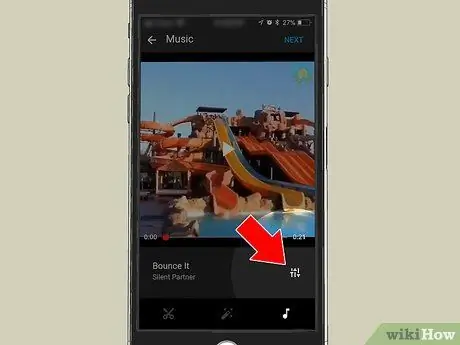
Qadam 7. "Tune" belgisini bosing
Bu belgi qo'shiq nomining o'ng tomonida joylashgan.
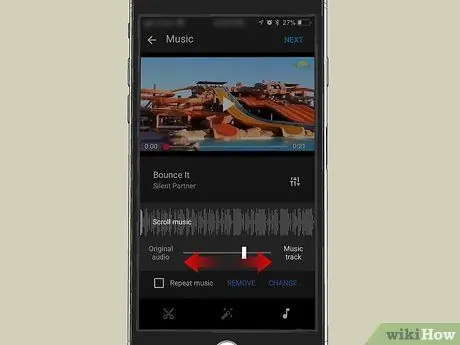
Qadam 8. Ovoz ravshanligini rostlang
Ekranning pastki qismidagi slayderni chapga sudrab, videoning asl ovozini eshitish uchun audio trekning ovozini pasaytirishingiz mumkin.
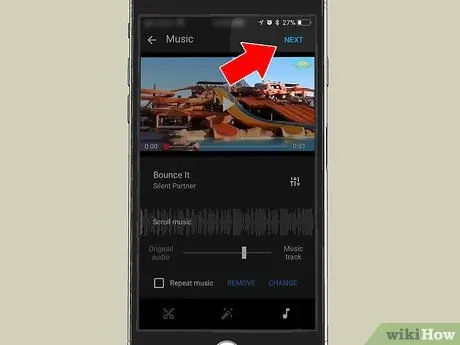
Qadam 9. NEXT tugmasini bosing
U ekranning o'ng yuqori burchagida joylashgan.
Android qurilmasi foydalanuvchilari uchun bu qadamni o'tkazib yuboring
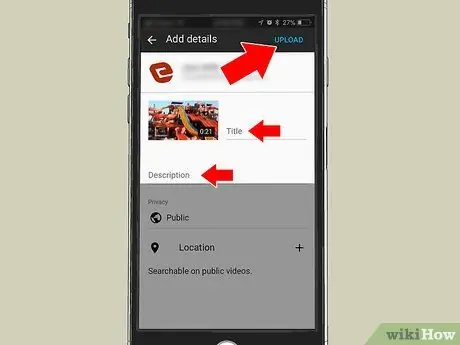
10 -qadam. Videoni nashr qilish
Videoning nomi va tavsifini kiriting va " YUKLASH "Ekranning o'ng yuqori burchagida joylashgan. Video tanlangan audio trek bilan yuklanadi.
-
Android qurilmalarida ko'k "Yuborish" tugmasini bosing
ekranning o'ng yuqori burchagida.






